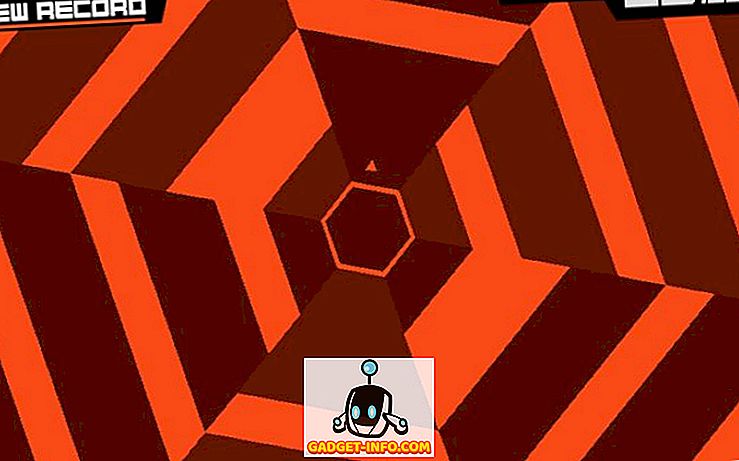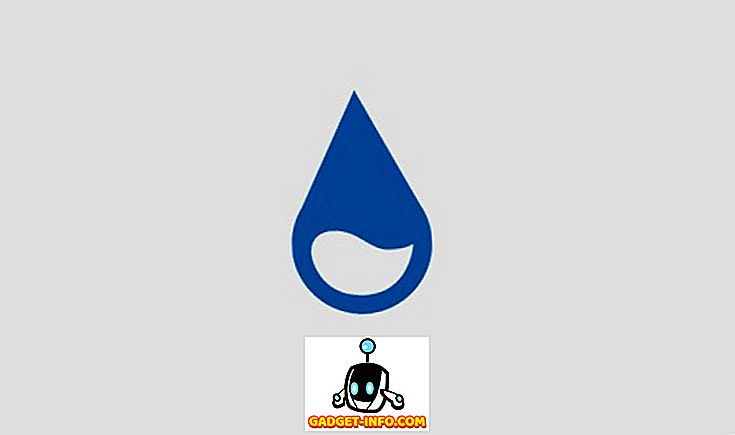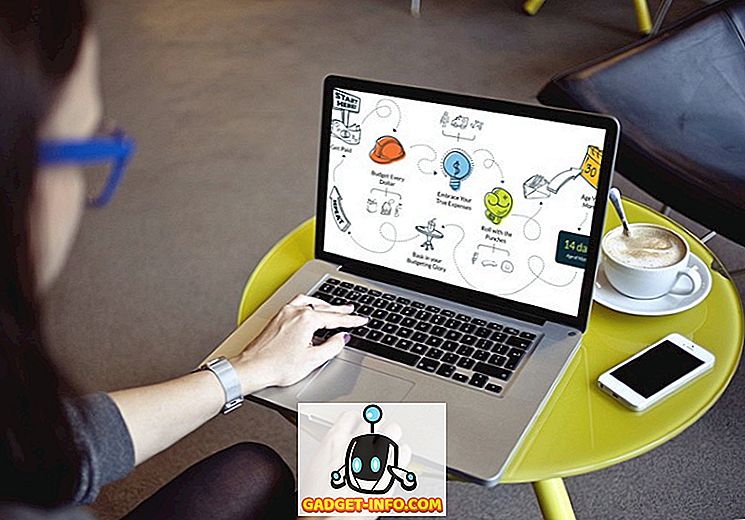Kada želite potpuno izbrisati podatke s tvrdog diska, nulto punjenje je jedna od najtemeljitijih metoda. Čak i nakon što je pogon više puta formatiran, još uvijek je moguće oporaviti podatke s njega.
Najlakši način da se osigura da ti podaci nisu nadoknadivi jest pisanje podataka preko njega. To je mjesto gdje nula ispuniti dolazi u ruci. Svaki put kada pokrenete proces punjenja nule na tvrdi disk, on piše nule preko postojećih podataka. Što više puta pokrenete proces punjenja nule, to će biti teže vratiti bilo što.
Ovaj se postupak preporučuje ako planirate prodavati uređaj s tvrdim diskom ili flash memorijom ili ako od nekoga kupujete ili primate rabljeno računalo. Štitite sebe, au nekim slučajevima i osobu od koje ste primili uređaj, temeljito brišući postojeće podatke.
Mnogi tvrdi disk tvrtke pružaju alate koji mogu obavljati nulto punjenje na vašem disku. Ako ne možete pronaći uslužni program za ispunjavanje nulte vrijednosti za svoj pogon, možete ga koristiti besplatno za Linux Live CD. Linux Live CD-ovi omogućuju vam da isprobate različite distribucije linuxa bez instaliranja operativnog sustava na vaš tvrdi disk.
Kada umetnete CD i pokrenete sustav s njega, radna verzija operativnog sustava se učitava u memoriju računala, a možete koristiti većinu dostupnih funkcija kako biste dobili predodžbu o tome kako funkcionira bez ugradnje vremena i energije instalaciji. I Knoppix i Ubuntu imaju tu funkcionalnost. Za ovaj primjer koristili smo Ubuntu.
Preuzmite i snimite Ubuntu sliku
1. Umetnite Ubuntu web stranicu, a zatim kliknite na Download Ubuntu .
2. S padajućeg izbornika odaberite lokaciju za preuzimanje i kliknite Započni preuzimanje .

3. Kada se pokrene preuzimanje, kliknite Spremi .
4. Kada se slika diska završi s preuzimanjem, zapalite ISO datoteku na CD.
Učitavanje Ubuntua
1. Nakon što ste spalili CD i provjerili da radi, ponovno pokrenite računalo s CD-a, a ne s tvrdog diska.
2. Kada se Ubuntu pokrene, od vas će se tražiti da odaberete jezik iz izbornika. Odaberite engleski ili bilo koji drugi jezik koji vam najviše odgovara.
3. Glavni Ubuntu izbornik će se učitati. Odaberite Pokušajte Ubuntu bez ikakvih promjena na računalu .

4. Ubuntu desktop će se učitati.

Novije verzije Ubuntua izgledat će drugačije i imati različite opcije, ali uvijek bi trebala postojati neka opcija za izravno pokretanje Ubuntua iz medija.
Izvedite Zero Fill
1. Kliknite na Aplikacije, Dodatna oprema, a zatim na Terminal .

2. Prozor Terminala će se učitati.

3. Odaberite tvrdi disk koji želite ispuniti. Upišite sudo fdisk -l i prikazat će se popis svih pogona i particija na sustavu.

4. Upotrijebite naredbu uništavanja da biste ispunili željenu particiju. Ako ste htjeli napraviti dva prolaza nula punjenja na particiji, upišite sudo shred -n 2 -z -v / dev / sdc1 gdje -n 2 je broj prijelaza, -z prepisuje podatke nulama, -v prikazuje napredak operacije i / dev / sdc1 je particija koju upisujete. Pritisnite Enter da biste započeli postupak.
5. Ubuntu će prikazati napredak operacije i obavijestiti vas kada bude dovršen.